복구 키 ID로 Bitlocker 복구 키를 찾는 방법
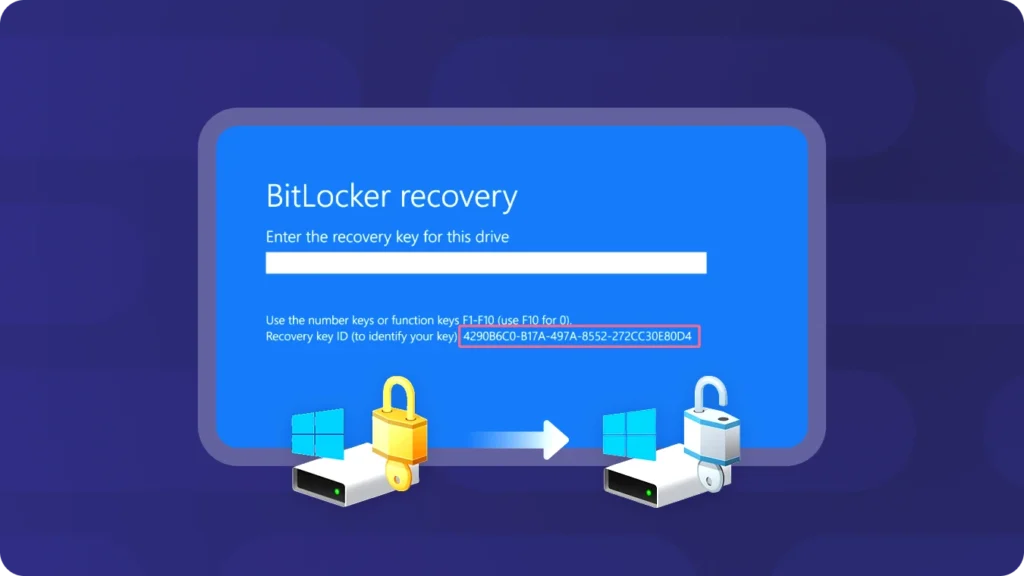
사용자는 BitLocker 문제가 발생하여 다음과 같은 질문을 할 수 있습니다. Microsoft 커뮤니티. 예를 들어
“Dell Inspiron 노트북이 갑자기 충돌했습니다. 다시 시작하면 하드 드라이브가 설치되어 있지 않다고 표시됩니다. BitLocker 복구 키를 입력하라는 메시지가 표시되고 그 아래에 8자리 키 ID가 표시됩니다. BitLocker에 대해 들어본 적이 없습니다. Microsoft 계정을 통해 키를 검색하려고 시도했지만 키가 연결되어 있지 않다고 합니다. 이 8자리 키 ID를 사용하여 BitLocker 복구 키를 복구할 수 있는 방법이 있나요? 도와주세요!”
BitLocker 복구 키를 찾으려면 먼저 다음 사항을 잘 이해해야 합니다. BitLocker 와 BitLocker 복구 키 ID를 입력합니다.
비트락커란 무엇인가요?
BitLocker 는 드라이브를 암호화하여 데이터를 보호하는 Windows 보안 기능입니다. 이 암호화는 누군가가 오프라인으로 디스크에 액세스하려고 하면 그 어떤 콘텐츠도 읽을 수 없도록 합니다.
BitLocker는 민감한 정보를 안전하게 보호하므로 디바이스를 분실하거나 도난당한 경우 특히 유용합니다. 사용자 친화적으로 설계되었으며 Windows 운영 체제와 원활하게 통합되므로 설정 및 관리가 쉽습니다.
Bitlocker 복구 키 ID를 찾는 방법
BitLocker ID는 복구 키에 해당하므로 BitLocker 복구 키 ID를 찾는 것은 BitLocker 복구 키를 추가로 찾는 데 중요한 단계입니다. 다음은 BitLocker 복구 ID를 얻는 두 가지 방법입니다.
1. Windows 내에서
드라이브, 파티션 또는 이동식 드라이브의 키 식별자를 찾으려면 아래 단계를 따르세요.
1) 시작 메뉴에서 다음을 검색합니다. CMD 을 클릭한 다음 마우스 오른쪽 버튼으로 명령 프롬프트 그리고 관리자 권한으로 실행을 클릭합니다..

2) 관리자 명령 프롬프트에서 다음을 입력합니다. manage-bde -protectors -get : 여기서 는 복구하려는 BitLocker로 보호된 드라이브의 드라이브 문자입니다.
![]()
3) 화면에 E: 문자가 있는 드라이브의 복구 ID가 표시됩니다.

참고: 숫자 비밀번호 아래의 ID(드라이브의 키 식별자)입니다.
2. BitLocker 복구 화면에서
컴퓨터가 BitLocker 복구 화면으로 부팅되는 경우 키 식별자는 다음 이미지의 강조 표시된 영역에 있습니다.

키 ID로 Bitlocker 복구를 수행하는 방법
키 ID가 있으면 해당 드라이브의 BitLocker 복구 키를 찾을 수 있습니다. Magic Recovery Key 는 BitLocker 복구 키와 해당 키 ID를 모두 나열할 수 있으므로 권장 도구입니다. 그런 다음 BitLocker 복구 키를 사용하여 BitLocker - 암호화된 드라이브의 잠금을 해제할 수 있습니다.
계속하려면 평판이 좋은 출처에서 Magic Recovery Key를 다운로드하여 설치하세요.
Windows 7/8/10/11 및 Windows Server 지원
그런 다음 소프트웨어를 열고 왼쪽 메뉴에서 비트 락커 복구 키를 선택합니다.

B를 얻는 다른 방법ID가 있는 잇록커 복구 키
- Microsoft 계정을 확인합니다: 디바이스가 Microsoft 계정에 연결되어 있고 BitLocker 복구 키가 자동으로 백업된 경우 다음과 같이 로그인할 수 있습니다. Microsoft 계정 로 이동하여 복구 키를 사용할 수 있는지 확인하세요. 이 방법이 가장 쉬운 방법이며 키 ID가 필요하지 않은 경우가 많습니다.
- Active Directory를 확인합니다: 다음과 같은 엔터프라이즈 환경에서 BitLocker 복구 키는 Active Directory에 저장됩니다., 를 클릭하면 관리자가 디바이스의 복구 키를 검색하고 가져올 수 있습니다. 이 방법은 일반적으로 기업 또는 교육 환경에서 사용되며 키 ID에 의존하지 않습니다.
- Windows의 복구 옵션: BitLocker 복구 프로세스 중에 복구 키를 입력하라는 메시지가 표시되는데 키 ID가 없는 경우 “키를 잊어버렸습니다” 또는 “다른 방법으로 복구 시도'와 같은 추가 옵션이 표시될 수 있습니다. 이러한 옵션은 신원을 확인하고 복구 키를 검색하기 위한 일련의 단계를 안내할 수 있습니다.






